Nombre de dominio personalizado

Con Elasticserver PaaS, tiene la posibilidad de establecer una dirección de dominio externo para su sitio, en lugar de la URL del ambiente predeterminada (es decir , {nom_ambiente} . userbog-j.elasticserver.co ). El dominio personalizado permite promocionar su marca única y mejorar el reconocimiento de su aplicación web en Internet. Antes de sumergirnos, tratemos algunos conceptos básicos para una mejor
comprensión:
- Dominio es el nombre que especifica en un navegador para acceder a un sitio web. La parte del nombre en el extremo derecho (por ejemplo, .com o .org ) se conoce como dominio de nivel superior (TLD) y la parte anterior, el dominio de segundo nivel (SLD). El subdominio es una parte opcional, que se coloca delante del SLD y se separa con un punto. Vea la imagen de abajo por ejemplo.
- Dominio raíz es una combinación de los nombres de dominio de segundo y de nivel superior sin el subdominio. Dicha dirección representa un sitio web completo en lugar de una página web en particular. Cada sitio tiene un dominio raíz único, que se incluye en todas sus páginas y subdominios.
- DNS es un sistema que convierte nombres de dominio textuales en direcciones IP numéricas, que son necesarias para localizar e identificar servicios web. Por ejemplo, cuando escribe www .mydomain.com en la barra de direcciones del navegador, busca la dirección IP real del servidor que aloja esta página, por ejemplo, 209.50.246.12 . A continuación, si escribe https : //209.50.246.12/ , llegará exactamente al mismo sitio.
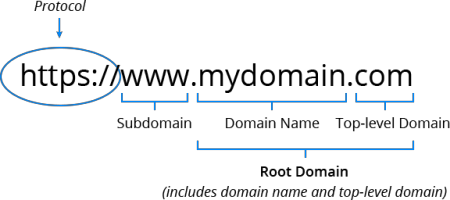
Consejo: Elasticserver PaaS también proporciona el soporte completo de nombres de dominio gTLD + IDN para que pueda usar nombres de nivel superior tanto internacionalizados como genéricos para sus dominios externos.
Para adjuntar el dominio personalizado debe seguir los siguientes pasos:
- comprar dominio personalizado
- configurar registro DNS
- vincular nombre de dominio (si es necesario)
¿Cómo comprar un nombre de dominio?
Los pasos exactos varían según el registrador de su dominio en particular. Como ejemplo, usamos GoDaddy .
1. Inicie sesión en su cuenta o registre una nueva. Expanda la opción Iniciar sesión en la parte superior y haga clic en el botón del mismo nombre.
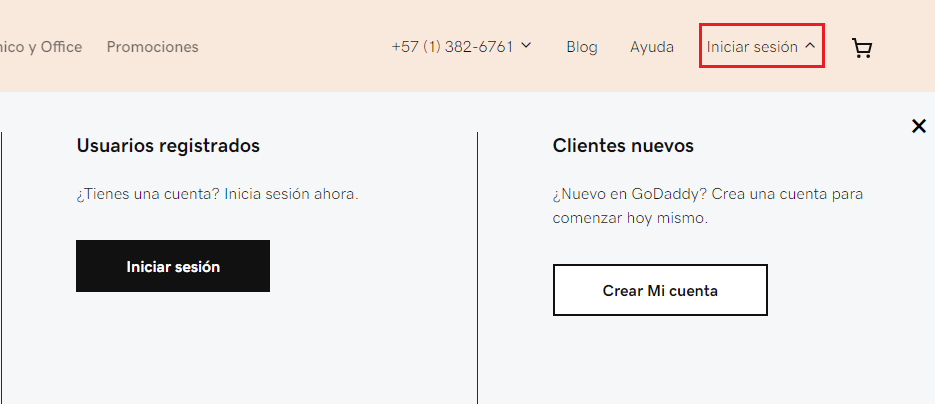
2. En caso de que aún no tenga ningún dominio, haga clic en el enlace Comenzar a comprar y siga los pasos proporcionados para seleccionar y comprar un dominio.

¿Cómo configurar el registro DNS?
Hay varios tipos de registros DNS , que se pueden usar para apuntar a su ambiente Elasticserver:
- CNAME : asigna su dominio personalizado al dominio del ambiente (requiere un enlace de dominio adicional através del panel de Elasticserver)
- ANAME (si lo admite su servidor DNS): asigna el dominio raíz completo(por ejemplo,example.com) al dominio de su ambiente u otro dominio raíz
- Un registro : asigna su dominio personalizado a una IP pública (requiere una dirección IP externa adjunta al ambiente)
Nota: Los registros DNS CNAME / ANAME se pueden usar con Balanceador de carga compartida (es decir, sin IP pública). Sin embargo, para los ambientes de producción, se recomienda adjuntar IP pública y configurar un registro A .
A continuación, en el caso de una configuración de nube privada , cuando el propietario de la plataforma controla todos los ambientes, las limitaciones del balanceador de carga compartido se pueden deshabilitar, haciendo que el uso de CNAME sea una opción lista para producción.
A continuación, le mostraremos cómo configurar un registro para su nombre de dominio.
1. Busque el dominio requerido en su registrador de dominios (por ejemplo, GoDaddy ) y haga clic en Administrar DNS en él.
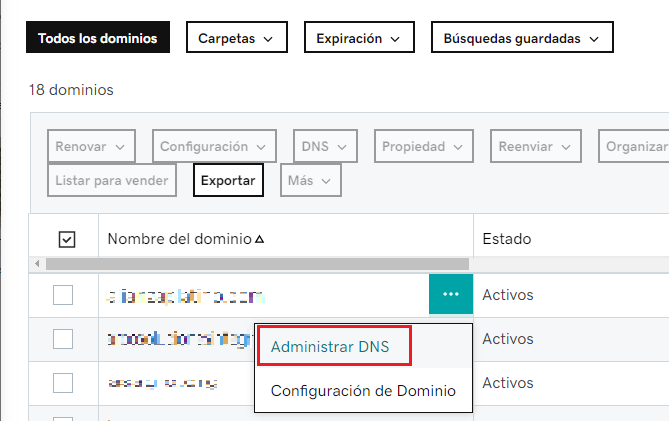
2. En la parte inferior de la sección Registros , haga clic en el botón Agregar .
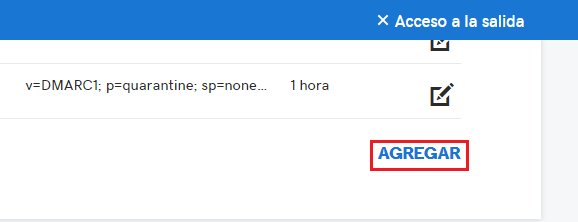
3. Dentro del cuadro Agregar registro de zona que se muestra , seleccione la opción requerida de la lista desplegable Tipo (por ejemplo, Registro A ).

4. Complete la adición del registro del selector.
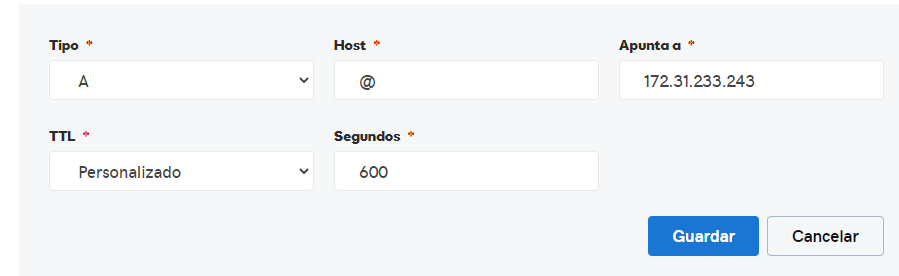
En nuestro caso, para el A Record:
- Host : ingrese el nombre de host al que está vinculado el registro A; en nuestro caso, simplemente escriba @ para señalar el registro directamente a su nombre de dominio
- Apunta a : especifique la dirección IP externa del punto de entrada de su ambiente
Consejo: Para obtener esta IP, expanda el nodo de su servidor de aplicaciones (balanceador de carga) para ver su dirección IP pública.
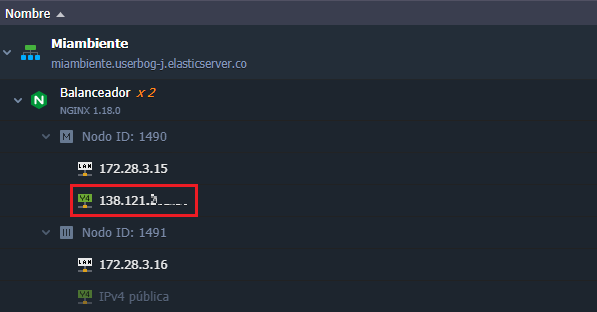
- TTL : seleccione durante cuánto tiempo el servidor DNS debe mantener la información de su registro A en caché (es decir, el retraso antes de que se apliquen nuevas configuraciones en caso de que se realicen cambios adicionales)
Haga clic en Guardar .
Nota: Cualquier cambio de DNS que realice puede tardar hasta 48 horas en reflejarse en Internet.
¿Qué registro DNS usar?
Consulte las siguientes reglas generales y ejemplos:
- use un Registro A si su ambiente está trabajando sobre IP pública
nombre1.midominio.com> 111.111.111.111
nombre2.midominio.com> 111.111.111.112
- use CNAME si desea asignar un alias de dominio personalizado al nombre del ambiente (requiere enlace de dominio )
nombre1.midominio.com> ambiente1.userbog-j.elasticserver.co
nombre2.midominio.com> ambiente2.userbog-j.elasticserver.co
- use ANAME si necesita redirigir una zona DNS ( dominio raíz ) a otra con todos sus subdominios resueltos en los mismos subdominios
midominio.com> userbog-j.elasticserver.co
Como resultado, cualquier subdominio de su dominio se apuntará al correspondiente en el proveedor de alojamiento de servicios: {subdominio} .midominio.com> {subdominio} .hosterdomain.com .
minuevacompañia.com> miviejacompañia.com
Como resultado, puede dirigir todo el tráfico de su antiguo dominio a uno nuevo manteniendo todos los subdominios iguales: {subdominio} .minuevacompañia.com> {subdominio} .miviejacompañia.com .
midominio.com> ambi1.hosterdomain.com (requiere enlace de dominio )
Como resultado, los subdominios de su dominio personalizado apuntarán a los correspondientes dentro del ambiente de destino: {subdominio} .midominio.com> {subdominio} .ambi1.hosterdomain.com .
¿Cómo vincular el dominio al ambiente?
Cuando trabaje sin direcciones IP públicas adjuntas (es decir, el registro DNS apunta al nombre del ambiente Elasticserver a través de CNAME o ANAME ), debe vincular el nombre de dominio apropiado. Es necesario que los Balanceadores de carga compartida enruten correctamente el tráfico al ambiente de destino.
Nota: El enlace de dominio personalizado a través del panel de Elasticserver no es necesario si la IP pública está habilitada para el ambiente, ya que el tráfico entrante pasa por alto los SLB.
1. Dentro del panel de Elasticserver, haga clic en el botón Configuración (el icono de llave inglesa) para el ambiente que necesita para vincular un nombre de dominio.
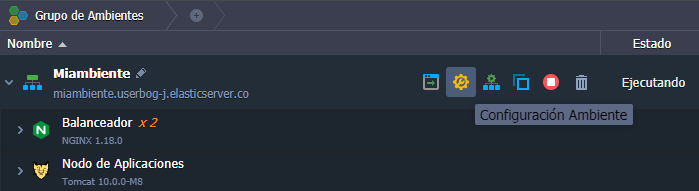
2. Dentro del seleccionado automáticamente Dominios personalizados pestaña del menú, utilice la sección de dominio enlazado para especificar su nombre de dominio (por ejemplo www .midominioexterno.com o midominioexterno.com ) y luego enlacelo con el botón correspondiente.
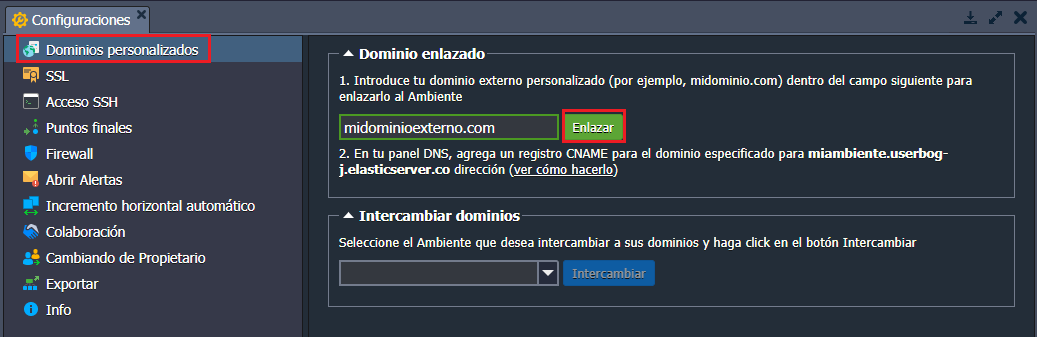
Nota: Pueden pasar varios minutos hasta que se aplique la nueva configuración de URL.
¡Excelente! Su ambiente ahora es accesible bajo su nombre de dominio único.